
Варијаблите на животната средина во оперативните системи базирани на Linux се оние променливи што содржат текстуални информации користени од други програми при стартување. Обично тие вклучуваат општи параметри на системот и од графичката и во командната обвивка, податоците за поставките на корисникот, локацијата на одредени датотеки и многу повеќе. Вредностите на таквите варијабли се прикажани, на пример, со броеви, симболи, патеки до директориуми или датотеки. Благодарение на ова, многу апликации брзо добиваат пристап до одредени поставки, како и можност корисникот да ги смени или да создаде нови опции.
Работа со променливи на околината на Linux
Во овој напис, ние би сакале да се осврнеме на основните и најкорисните информации што се однесуваат на променливите на околината. Покрај тоа, ние ќе покажеме како да ги гледаме, модифицираме, создаваме и бришеме. Запознавање со главните опции ќе им помогне на почетниците корисници да се движат во управувањето со ваквите алатки и да го разберат нивното значење во дистрибуциите на оперативниот систем. Пред да започнам со анализата на најважните параметри, би сакал да зборувам за нивно поделување на часови. Таквото групирање се дефинира како што следува:
- Променливи на системот Овие опции се вчитуваат веднаш на почетокот на оперативниот систем, се чуваат во одредени конфигурациски датотеки (ние ќе разговараме за нив подолу), а исто така се достапни за сите корисници и целиот оперативен систем како целина. Обично, ваквите параметри се сметаат за најважни и често се користат при лансирање на најразлични апликации.
- Кориснички променливи Секој корисник има свој домашен директориум, каде што се чуваат сите важни објекти, а меѓу нив се и конфигурациските датотеки на корисничките променливи. Од нивното име веќе е јасно дека тие се применуваат на одреден корисник во време кога тој е овластен преку локалното „Терминал“. Дејствуваат со оддалечена врска.
- Локални променливи Постојат опции што се однесуваат само на една сесија. По нејзиното завршување, тие ќе бидат трајно избришани и за рестартирање, сè ќе треба да се создаде рачно. Тие не се зачувуваат во одделни датотеки, туку се креираат, уредуваат и бришат со помош на соодветните командни конзоли.
Конфигурирани датотеки за кориснички и системски променливи
Како што веќе знаете од описот погоре, две од трите класи на Linux променливите се чуваат во посебни датотеки, каде што се собираат општи конфигурации и дополнителни параметри. Секој таков предмет се вчитува само под соодветни услови и се користи за различни намени. Би сакале да ги истакнеме следниве елементи:
/ ЕТЦ / ПРОФИЛ- една од системските датотеки. Достапно за сите корисници и целиот систем, дури и со далечинско најавување. Единствено ограничување за тоа е што параметрите не се прифаќаат при отварање на стандардот „Терминал“, што е, на оваа локација, нема да работат вредности од оваа конфигурација./ ЕТЦЕ / VИВОТНА СРЕДИНА- поширок аналог на претходната конфигурација. Работи на системско ниво, ги има истите опции како и претходната датотека, но сега без никакви ограничувања, дури и со далечинска врска./ETC/BASH.BASHRC- датотеката е само за локална употреба; таа нема да функционира кога сесијата ќе се избрише или поврзе преку Интернет. Се изведува за секој корисник одделно при креирање на нова терминална сесија..БАШРЦ- се однесува на одреден корисник, зачуван во неговиот матичен директориум и егзекутиран секој пат кога ќе започне нов терминал..BASH_PROFILE- исто како .БАШРЦ, само за далечинско интеракција, на пример, кога користите SSH.
Прочитајте исто така: Инсталирање на SSH-сервер во Ubuntu
Погледнете список на променливи на околината на системот
Можете лесно да ги видите сите варијабли на системот и на корисникот, присутни во Linux и нивните концепти, самостојно, со само една команда што прикажува список. За да го направите ова, треба да извршите само неколку едноставни чекори низ стандардната конзола.
- Стартувај „Терминал“ преку менито или со држење на жешко копче Ctrl + Alt + T.
- Регистрирајте команда
sudo apt-get install coreutilsза да ја проверите достапноста на оваа алатка во вашиот систем и веднаш да ја инсталирате ако е потребно. - Наведете ја лозинката за сметката за супер корисник, внесените знаци нема да бидат прикажани.
- Willе бидете известени за додавање на нови датотеки или за нивната достапност во библиотеките.
- Сега користете една од командите на инсталираната алатка Coreutils за да го проширите списокот на сите променливи на околината. Напиши
printenvи притиснете го копчето Внесете. - Проверете ги сите опции. Изразување пред знак = - името на променливата, а после - нејзината вредност.


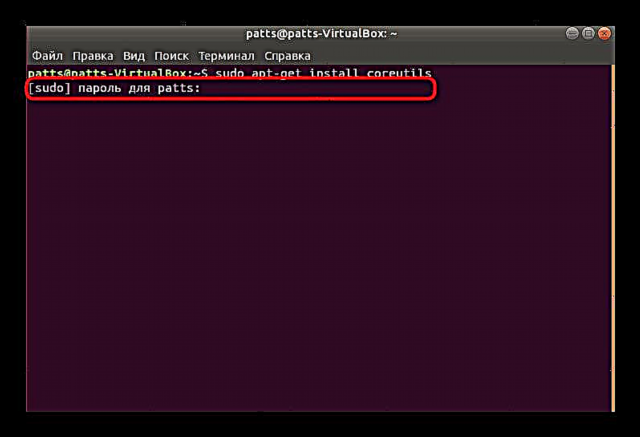

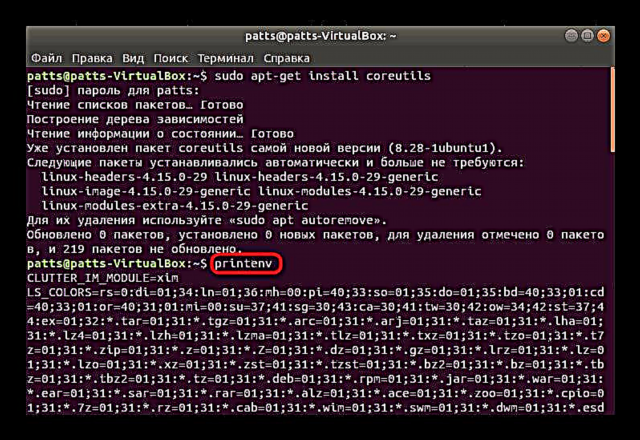
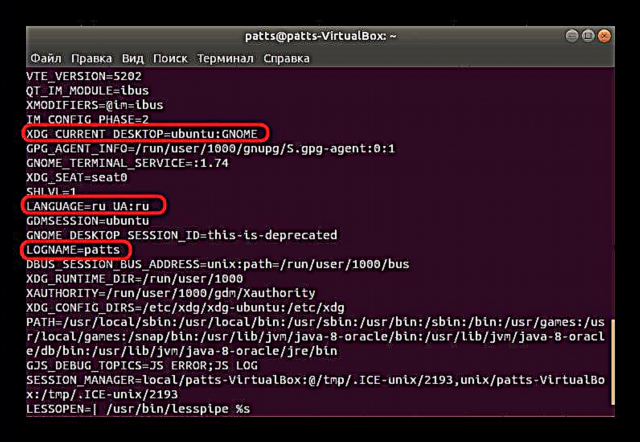
Список на основни променливи на системот и на корисникот на животната средина
Благодарение на горенаведените упатства, сега знаете како брзо да ги одредите сите тековни параметри и нивните вредности. Останува само да се справиме со главните. Јас би сакал да обрнам внимание на следниве точки:
ДЕ. Целосно име - околина на работната површина. Го содржи името на тековната околина на работната површина. Оперативните системи со јадрото на Linux користат различни графички школки, па затоа е важно апликациите да разберат која е моментално активна. Варијабилната DE исто така помага. Пример за неговите значења е гном, нане, кде и така натаму.ПАТ- Дефинира список на директориуми во кои се пребаруваат разни извршни датотеки. На пример, кога делува една од командите за пребарување и пристап до предмети, тие се свртуваат кон овие папки за брзо пребарување и пренесување на извршна датотека со наведените аргументи.SHELL- ја чува опцијата за активна командна обвивка. Таквите школки му овозможуваат на корисникот самостојно да регистрира скрипти и да започне разни процеси со употреба на синтакси. Се смета најпопуларната обвивка баш. Список на други вообичаени команди за запознавање ќе најдете во нашиот друг напис на следниот линк.Дома- тука сè е прилично едноставно. Овој параметар го специфицира патеката до почетната папка на активниот корисник. Секој корисник има различен и изгледа: / дома / корисник. Објаснувањето за оваа вредност е исто така лесно - оваа променлива, на пример, се користи од програми за да се воспостави стандардна локација за нивните датотеки. Се разбира, сè уште има многу примери, но ова е доволно за да се запознаете.Бросер- содржи команда за отворање веб-прелистувач. Токму оваа променлива најчесто го дефинира стандардниот прелистувач, а сите други комунални услуги и софтвер пристапуваат до наведените информации за да отворат нови јазичиња.ПВДиOLDPWD. Сите дејства од конзолата или графичката обвивка доаѓаат од одредена локација во системот. Првиот параметар е одговорен за тековната локација, а вториот го покажува претходниот. Соодветно на тоа, нивните вредности се менуваат доста често и се чуваат и во конфигурациите на корисниците и во системските.Термин. Постојат голем број на терминални програми за Linux. Споменатата променлива меморира информации за името на активната конзола.Случајно- содржи скрипта што генерира случаен број од 0 до 32767 секој пат кога пристапувате до оваа променлива. Оваа опција дозволува друг софтвер да се направи без свој генератор на случаен број.Уредник- е одговорен за отворање на уредникот на текстуални датотеки. На пример, по дифолт може да ја исполнат патеката таму / usr / bin / nanoно ништо не ве спречува да го менувате во кој било друг. За покомплексни активности со тестот е одговоренВИЗУАЛи лансира, на пример, уредник vi.Име на домаќиноте името на компјутерот иУПОТРЕБАе името на тековната сметка.
Погледнете исто така: Често користени команди во терминалот Linux
Вклучување команди со новата вредност на променливата на околината
Можете привремено да ја промените опцијата на кој било параметар за да започнете одредена програма со него или да извршите други дејства. Во овој случај, само ќе треба да се регистрирате env во конзолатаVAR = VALUEкаде Вар е името на променливата и ВРЕДНОСТ - неговата вредност, на пример, патеката до папката/ дома / корисник / Преземање.
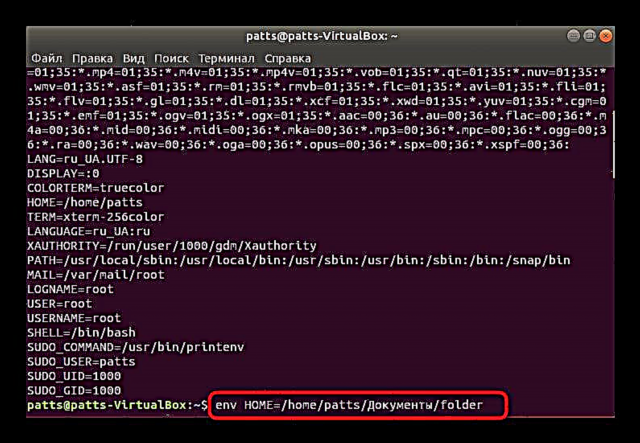
Следниот пат кога ќе ги видите сите параметри преку горенаведената командаprintenvSeeе видите дека вредноста што ја наведовте е променета. Сепак, ќе стане како што беше по дифолт, веднаш по следниот повик до него, а исто така функционира само во активниот терминал.

Поставување и бришење на локалните варијабли на околината
Од горенаведениот материјал, веќе знаете дека локалните параметри не се зачувуваат во датотеки и се активни само во тековната сесија и се бришат по неговото завршување. Доколку сте заинтересирани за сопствено создавање и отстранување вакви опции, треба да го направите следново:
- Стартувај „Терминал“ и напиши команда
VAR = VALUEпотоа притиснете го копчето Внесете. Како и обично Вар - секое погодно променливо име со еден збор и ВРЕДНОСТ - вредност. - Проверете ја ефективноста на извршените дејства со внесување
ехо $ var. Линијата подолу треба да добиете варијабилна опција. - Отстранува кој било параметар со командата
неплави вар. Може да проверите и за бришење прекуехо(следната линија треба да биде празна).
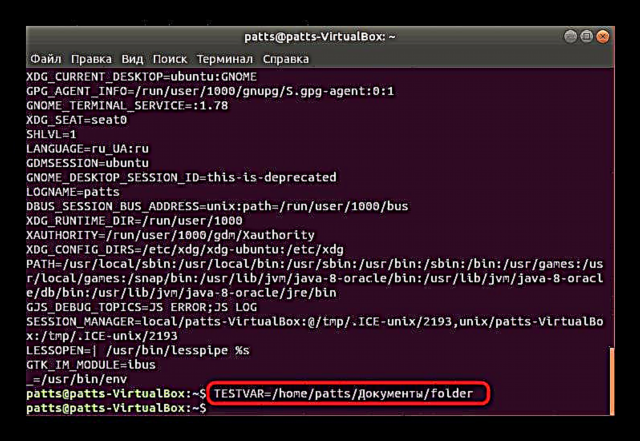
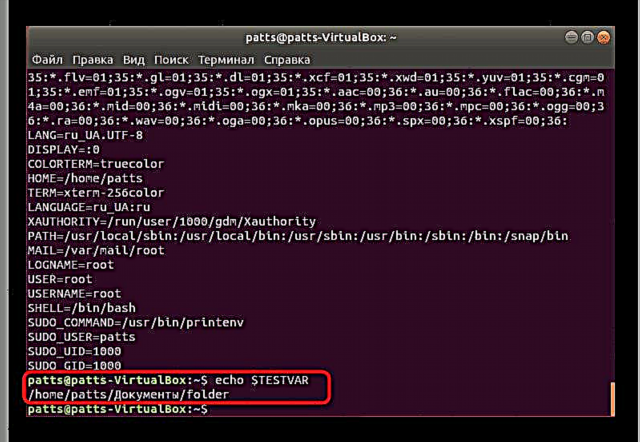

На таков едноставен начин, сите локални параметри се додаваат во неограничена количина, важно е да се запамети само главната карактеристика на нивното дејствување.
Додавање и отстранување на сопствени променливи
Се префрливме на часовите на променливи што се чуваат во датотеки за конфигурација и од ова произлегува дека треба сами да ги уредувате датотеките. Ова е направено со користење на кој било стандарден уредувач на текст.
- Отворете ја конфигурацијата на корисниците преку
sudo gedit .bashrc. Предлагаме да користите графички уредник со синтаксна нотација, на пример, гедит. Сепак, можете да наведете кој било друг, на пример, vi или нано. - Не заборавајте дека кога ќе ја извршите командата во име на супер-корисникот, ќе треба да внесете лозинка.
- Додадете линија на крајот на датотеката
извоз VAR = ВРЕДНОСТ. Бројот на вакви параметри не е ограничен со ништо. Покрај тоа, можете да ја промените вредноста на веќе присутните променливи. - Откако ќе направите промени, зачувајте ги и затворете ја датотеката.
- Ажурирањето на конфигурацијата ќе се случи откако датотеката ќе се рестартира, и ова ќе се изврши преку
извор .bashrc. - Можете да ја проверите активност на променлива преку истата опција.
ехо $ var.




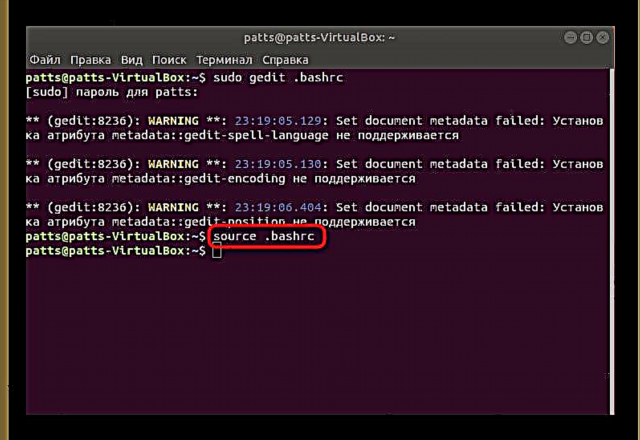
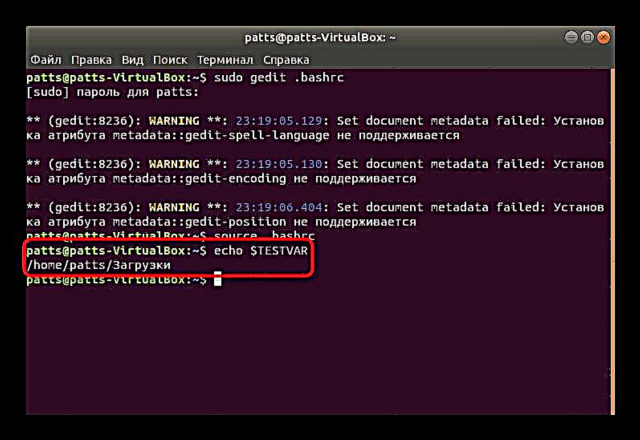
Ако не се запознавте со описот на оваа класа на променливи пред да направите промени, не заборавајте да ги прочитате информациите на почетокот на статијата. Ова ќе помогне да се избегнат понатамошни грешки со дејството на внесените параметри, кои имаат свои ограничувања. Што се однесува до отстранувањето на параметрите, тоа исто така се случува преку датотеката за конфигурација. Доволно е целосно да се избрише линијата или да се искоментира со додавање на лик на почетокот #.
Креирање и бришење на променливите на животната средина на системот
Останува само да се допираме до третата класа на варијабли - системски променливи. Датотеката ќе биде уредувана за ова / ЕТЦ / ПРОФИЛ, кој останува активен дури и кога е оддалечен поврзан, на пример, преку менаџерот SSH познат на многумина. Отворањето на ставка за конфигурација е приближно исто како и во претходната верзија:
- Во конзолата, внесете
sudo gedit / etc / профил. - Направете ги сите потребни промени и зачувајте ги со кликнување на соодветното копче.
- Рестартирајте го предметот преку
извор / итн / профил. - На крајот, проверете ја оперативноста преку
ехо $ var.

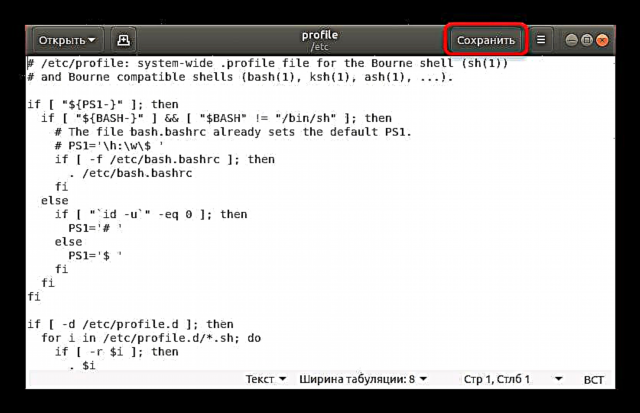


Промените во датотеката ќе бидат зачувани дури и по рестартирањето на сесијата, и секој корисник и апликација ќе можат да пристапуваат до нови податоци без никакви проблеми.
Дури и ако информациите презентирани денес ви се чинат многу комплицирани, ние препорачуваме да ги разберете и да разберете што е можно повеќе аспекти. Употребата на вакви алатки за ОС ќе помогне да се избегне акумулацијата на датотеки со дополнителни поставки за секоја апликација, бидејќи сите ќе се однесуваат на променливите. Исто така, обезбедува заштита за сите параметри и групирање на истите на една локација. Доколку сте заинтересирани за специфични варијабили што не се користат во животната средина, видете ја документацијата за дистрибуција на Linux.










